Vor wenigen Tagen haben wir 3DPageFlips PDF-zu-HTML-Konverter vorgestellt. Mit dem Programm können Sie zusammen mit dem CLI-Modus (Command Line Interface) die Konvertierung von PDF in HTML über eine einfache grafische Benutzeroberfläche durchführen Batch-Modus. Kürzlich sind wir auf eine andere Anwendung vom selben Entwickler gestoßen, genannt 3DPageFlip PDF to Flash. Es bietet eine ähnliche PDF-KonvertierungAnstatt PDF-Dokumente in HTML-Dateien zu konvertieren, konvertiert diese spezielle Anwendung PDF-Dateien in das SWF-Format. Dies kann nützlich sein, wenn Sie mehrere PDF-Dokumente in SWF-Dateien konvertieren und in HTML-Seiten einbetten müssen. Das Programm enthält drei verschiedene Konvertierungsmodi, nämlich Stapelkonvertierungsmodus, Hot-Directories-Modus und Befehlszeilenmodus. Lesen Sie nach dem Sprung für Details.
Wenn Sie das Programm starten, werden die oben genannten Konvertierungsmodi mit einer kurzen Beschreibung angezeigt. Das Stapelkonvertierungsmodus vereinfacht das Konvertieren mehrerer PDF-Dateien in SWF. Das Hot-Directories-Modus ist ein bisschen anders, es würde alle neueren Dateien überwachen, die Sie in einem definierten Ordner ablegen, um sie automatisch in das SWF-Format zu konvertieren, während Befehlszeilenmodus verwendet einfache Befehlsoperationen im CMD-Dienstprogramm von Windows, um die Konvertierung durchzuführen. Sie können die zugehörigen Befehle anzeigen, indem Sie auf klicken Verwenden von PDF to Flash in der Befehlszeile, unter der Option Command Line Mode (Befehlszeilenmodus).
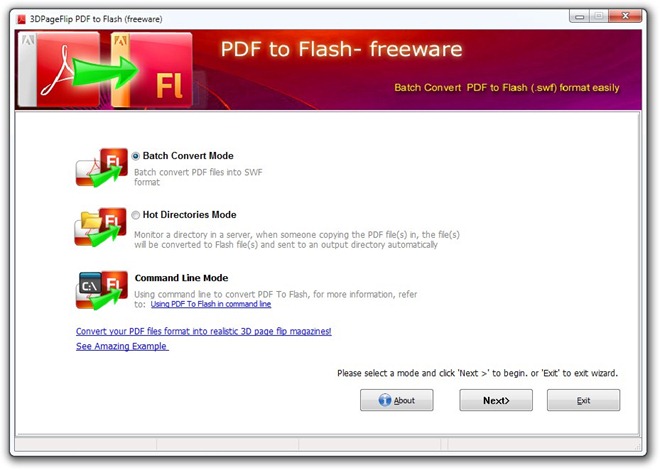
Um die PDF-Dateien zu konvertieren, wählen Sie Stapelkonvertierungsmodus Klicken Sie im Hauptfenster auf Nächster. In dem Nächster Schritt, müssen Sie Ihre Dateien über das Hauptfenster ziehen und dann auf klicken Konvertieren. Der Konvertierungsvorgang kann einige Minuten dauernDies hängt vom Typ der zu konvertierenden Dateien ab. So benötigen grafikintensive PDF-Dokumente mehr Zeit zum Konvertieren als einfache textbasierte PDF-Dateien.
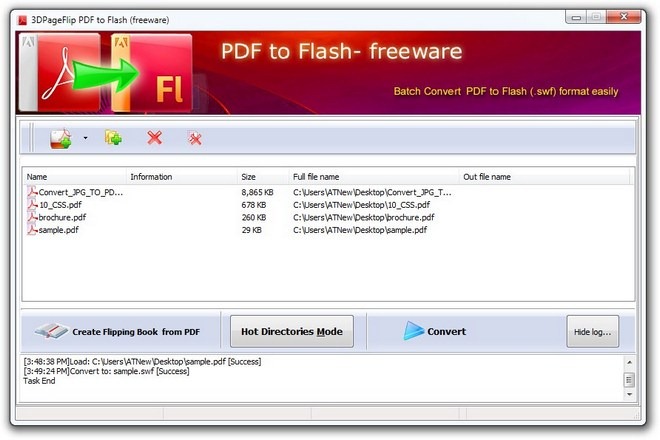
Für den Fall, dass Sie sich fragen, wie die Hot-Directories-Modus Hier ist, was Sie tun müssen. Nachdem Sie es im Hauptfenster ausgewählt haben, müssen Sie Ihr auswählen Eingabeverzeichnis, Ausgabe Verzeichnis und Protokolldateipfad Verzeichnis unter Hot Directory-Einstellung Sektion. Sie können auch markieren Unterverzeichnis einschließen um zusätzliche Dateien in Unterordnern Ihres Quellverzeichnisses automatisch einzuschließen. Sobald alles in Position ist, klicken Sie auf das blaue abspielen Klicken Sie auf die Schaltfläche unten links, um den Überwachungsvorgang zu starten. Sie können den Vorgang jederzeit anhalten, indem Sie auf klicken Halt oder minimieren Sie die Anwendung in der Taskleiste.
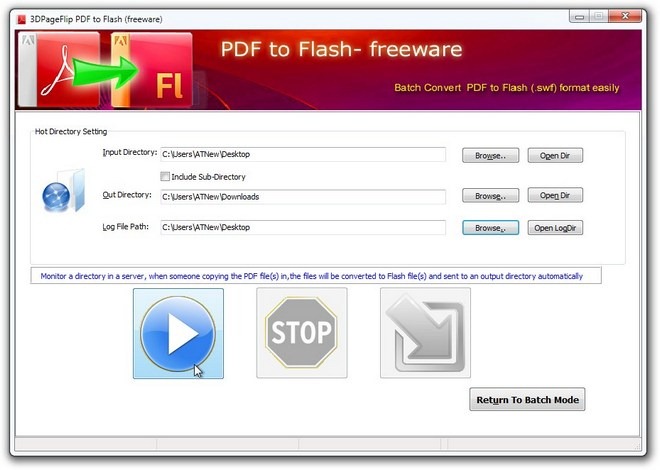
Die Anwendung ist kostenlos verfügbar und funktioniert unter Windows XP, Windows Vista, Windows 7 und Windows 8. Die Tests wurden unter Windows 7 64-Bit-Betriebssystemen durchgeführt.
Laden Sie 3DPageFlip PDF in Flash herunter













Bemerkungen